Непосредственно после установки системы iiko оборудование, которое используется для автоматизации деятельности предприятия (кассовые аппараты, принтеры, видеокамеры и экраны покупателя), должно быть в ней зарегистрировано. Для этого предназначен раздел BackOffice Настройки оборудования.
Все рабочие станции, на которых установлена система, объединены в сеть, локальную или распределенную; перед регистрацией устройств необходимо знать сетевое имя компьютеров, к которым они подключены, а также название их моделей.
Примечание Система iiko поддерживает работу с оборудованием определенных производителей и моделей.
В процессе настройки необходимо зафиксировать в iiko данные о том, какое из устройств к какому компьютеру подключено, а также настроить ряд специфичных для данного устройства или его модели параметров, определяющих его работу в составе автоматизированной системы.
Сенсорные мониторы (терминалы) регистрируются системой автоматически. iiko поддерживает работу с терминалами двух типов: стационарными или мобильными (планшетными). Типы используемых терминалов задаются во Front (Дополнительные операции→Настройка терминала).
Чем iiko отличается от других решений для ресторанов
Настройка конфигурации торгового предприятия
Под настройкой конфигурации торгового предприятия понимается определение принципов взаимодействия его основных подразделений, которыми являются:
места продаж блюд и напитков – залы заведения или бар;
кассовые аппараты (фискальные регистраторы), на которых производится печать фискальных чеков и прием оплаты за продажу определенных блюд и напитков в тех или иных залах;
места приготовления блюд и напитков – кухня, бар и т. п.;
места хранения и учета товаров, использующихся для приготовления блюд и напитков – склады.
На первом этапе настройки должны быть определены все склады торгового предприятия (см. инструкцию Регистрация и настройка склада).
Подразделения предприятия могут образовывать определенную иерархию и взаимодействовать в соответствии с ней. Для максимально точного отражения данной иерархии в iiko предназначены Группы и Отделения. Группы содержат настройки печати чеков на фискальных регистраторах в зависимости от типов блюд и мест их продажи, а также карту приготовления блюд.
Отделения, в зависимости от заданных настроек, могут соответствовать как точкам продаж (для них определяются принтеры пречеков, вводятся количество и номера столиков, задаются официантские терминалы), так и местам приготовления (для них задается склад списания продуктов и принтер блюд). Например, в группе «1-й этаж» могут быть отделения «Бар 1», «Зал 1» и «Кухня», в группе «2-й этаж» – отделения «Бар 2» и «Зал 2». На кассе, которая стоит в «Баре 1», производится расчет заказов, сделанных в этом баре и «Зале 1», на второй кассе, установленной в «Баре 2», закрываются заказы этого бара и «Зала 2».
Примечание Здесь перечислены не все возможные настройки, которые определяют конфигурацию торгового предприятия. Подробнее см. инструкции в разделеНастройка торгового предприятия.
iikoFront: Работа с быстрым чеком
Конфигурация торгового предприятия задается в Настройках торгового предприятия(пункт менюАдминистрирование). Созданные группы и отделения отображаются в виде элементов дерева в левой части его окна.
В любой из групп определяется список типов мест приготовлений – это характеристика, которая используется в качестве одного из параметров блюда, как элемента номенклатуры. Она определяет место приготовления (то есть склад списания) блюда и, при необходимости, место печати фискального чека в случае продажи этого блюда (ФР). Настройки типов мест приготовления по умолчанию являются общими для всех отделений, входящих в данную группу. Но для каждого из них они в дальнейшем могут быть переопределены, что позволяет задавать зависимость места приготовления от места продажи блюда.
Список типов мест приготовления является общим для всего торгового предприятия, вне зависимости от того, в какой группе они регистрируются.
Список блюд и товаров, предлагаемых на продажу в торговом предприятии, формируется в справочнике номенклатуры. Там же и настраиваются технологические карты блюд, в соответствии с которыми производится списание их ингредиентов со склада.

Рисунок 3 Общая схема приготовления блюда
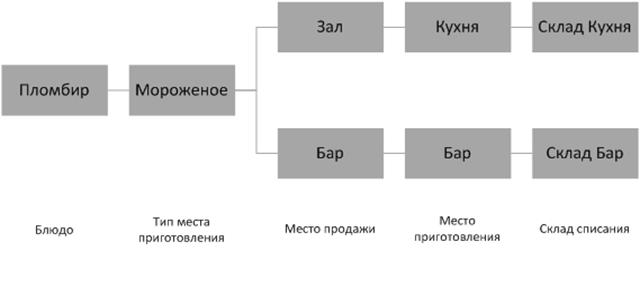
Таким образом, настройки конфигурации торгового предприятия (инструкции см. в разделеНастройка торгового предприятия) и настройки, задаваемые для каждого конкретного блюда в справочнике номенклатуры (см. инструкциюДобавление элемента номенклатуры), определяют место приготовления и склад, с которого списываются ингредиенты блюда в зависимости от места его продажи, а также кассовый аппарат, на котором будет вестись учет денежных средств, поступивших от продажи блюда в определенном зале.
Система iiko предоставляет возможность при оформлении заказов посредством Front выбирать стол, за который сели новые гости, не просто по номеру из списка, а на графической схеме зала, максимально отражающей расположение столов в каждом конкретном зале заведения. Для этого такие схемы должны быть предварительно настроены в BackOffice, см. инструкцию Настройка схемы зала.
Источник: studfile.net
Знакомство с программой iikoKitchen
Модуль iikoKitchen предназначен для автоматизации работы заведующего производством или старшего повара на кухне предприятий общественного (в т.ч. быстрого) питания. Интерфейс модуля адаптирован для использования на терминалах с технологией Touch-screen и может использоваться без клавиатуры и мыши.
iikoKitchen
1. Обратная связь повара с официантом с помощью штрих-кодов по следующему сценарию:
- на марке, печатаемой на кухонном принтере, выводится штрих-код блюда
- по готовности блюда, повар сканирует марку с помощью сканера штрих-кодов
- в iikoFront выводится сообщение о готовности блюда для официанта
2. Учет движения товаров через iikoFront
Шеф-повар может учитывать перемещение блюд с кухни на раздачу непосредственно через POS-терминал, установленный на кухне. При этих операциях формируются необходимые складские документы — накладные внутреннего перемещения и акты приготовления. Это позволяет полностью отказаться от заборных листов на кухне.

2 Концепция
2.1 Авто стоп-лист
Модуль iikoKitchen позволяет претворить в жизнь концепцию «автоматического стоп листа». Идея состоит в том, что в зале официанты могут получать оперативную информацию о наличии или возможности приготовить то или иное блюдо.
Сценарий концепции следующий:
- официант выбирает блюдо на станции официанта
- система рассчитывает или берет заранее рассчитанные данные о наличии выбранного блюда на соответствующем складе, или о достаточном наличии соответствующих ингредиентов для приготовления этого блюда
- официант получает справочную информацию о возможности приготовить выбранное блюдо. В случае критического уровня запасов необходимых товаров он может уточнить о возможности приготовления такого блюда на кухне (лично или с помощью посылки запроса через терминал)
- официант выбирает блюдо и отправляет его в заказ на производство
- заказ появляется на кухонном терминале в экране работы с заказами
- шеф-повар, или любой другой от его имени выбирает появившийся заказ и назначает его одному из поваров
- официанту поступает информация о начале приготовления
- заказ попадает в раздел назначенных заказов для выбранного повара
- повар выполняет заказ и отмечает выполнение на терминале
- официанту поступает информация о выполненном (частично или полностью) заказе
- информация о времени пробития заказа, назначения его повару и выполнения сохраняется в системе для дальнейшего анализа
Таким образом официанту в зале предоставляется оперативная информация о возможности выполнения заказа и его статусе.
Кроме того, контроль за складскими остатками выполняется с точки зрения их использования в реально востребованных блюдах. Таким образом за самыми ходовыми товарами будет более тщательный контроль (контроль остатков, правильности закладки в ТТК, своевременности приходов).
Для анализа также собирается информация о количестве выполненных заказов каждым из поваров и временем исполнения заказов. Такая информация может быть использована для контроля и мотивации кухонного персонала.

2.2 АРМ заведующего производством
Второе по значимости назначение модуля iikoKitchen – автоматизированное рабочее место заведующего производством (шеф-повара, старшего повара, кладовщика).
Модуль позволяет осуществлять складские операции с экрана кухонного терминала:
- Регистрировать приходную накладную
- Осуществлять внутреннее перемещение
- Создавать акты приготовления и акты переработки
- Проводить инвентаризацию
- Составлять заказы на закупку товаров и отправлять их закупщику или в головную организацию (через передачу в Chain).
- Выводить на экран или на сервис принтер ТТК выбранного блюда.
- Управлять расписаниями и явками кухонного персонала
3. Доступ
Доступ к функциональности iikoKitchen осуществляется аналогично доступу к iikoFront [ссылка] – через «Экран входа в систему/блокировки».
Разрешение на вход получают только те сотрудники, которым назначено право «Вход в iikoKitchen» [добавить в список прав]. Такое право должно быть предустановленно у менеджера и повара.
4. Дополнительное меню
После успешной авторизации открывается экран Дополнительного меню, аналогичный iikoFront, но имеющий несколько иные разделы.
Источник: resto-s.ru
Как завести технологическую карту в iiko?
После установки iiko, обучение для администраторов является обязательным моментом. Это позволяет в полной мере ознакомиться с функциональными возможностями приложения и использовать их по максимуму. Несмотря на это, часто возникают вопросы о том, как завести технологическую карту. Для этого необходимо:

- Задать на закладке «Технологические карты» состав, технологию приготовления блюда, также завести акт его проработки. Иными словами, отразить все данные, необходимые впоследствии для ведения и печати документов. Основываясь на введенные значения норм закладки ингредиентов, выполняется их списание при продаже блюда.
- Установка для каждого ингредиента: стоимости его закладки, себестоимости за единицу веса.
Для заполнения технологической карты блюда необходимо:
- Выбрать пункт «Создать тех. карту.».
- В поле «Наименование продукта» выбрать заготовку или товар, которые являются ингредиентом блюда, или самостоятельно создать новый.
Помните, что при установке параметров новых ингредиентов нужно указывать показатель «Оценочная себестоимость». В таком случае стоимость ингредиента будет корректно и верно учтена при калькуляции блюда.
Не забывайте указывать нормы закладки ингредиента в фасовке, массе нетто или брутто. Важен и процент потерь.
Если заготовка используется в качестве ингредиента блюда, то в режиме просмотра технологической карты можно изучить состав ее ингредиентов, щелкнув курсором мышки по названию. Многим удобно заполнять технологические карты, ориентируясь на вес готового продукта. В таком случае достаточно нажать кнопку «Направление пересчета», при этом вводя значения в поля «Выход готового продукта» и «Потери при обработке», масса брутто и нетто будет рассчитываться в автоматическом режиме.
Для того чтобы внести изменения в технологию приготовления или состав ингредиентов версии технологической карты, достаточно нажать кнопку «Действия» и перевести курсор на пункт «Редактировать тех. карту.».
Важно помнить, что в технологической карте блюда при указании весовых показателей допустимо введение данных с точностью до четвертого знака. При этом при формировании акта проработки результаты округляются до третьего знака.
Для того, чтобы распечатать технико-технологическую, технологическую, калькуляционную карту или акт проработки заготовки, блюда или модификатора, достаточно нажать кнопку «Печать» и из открывшегося списка выбрать подходящий вариант.
Источник: www.moirest.ru